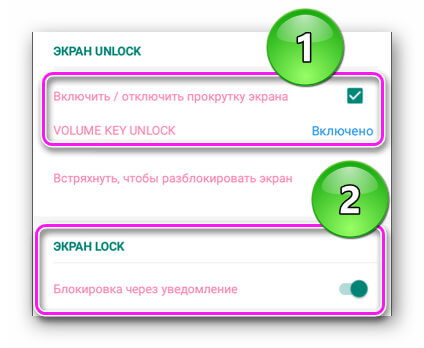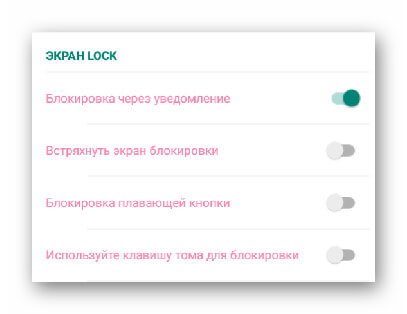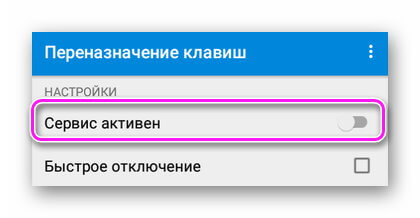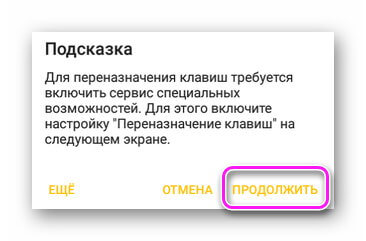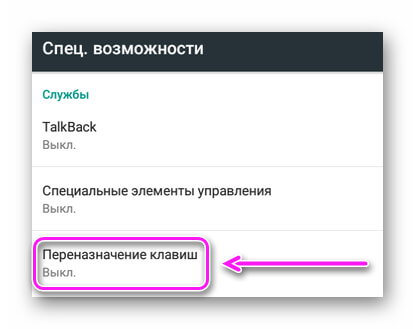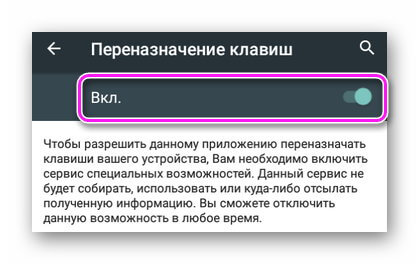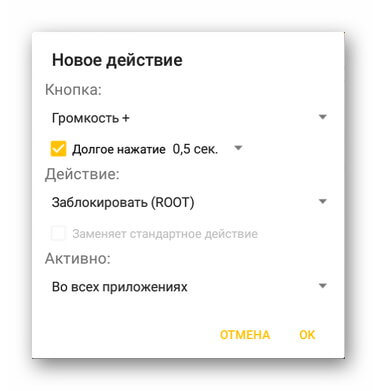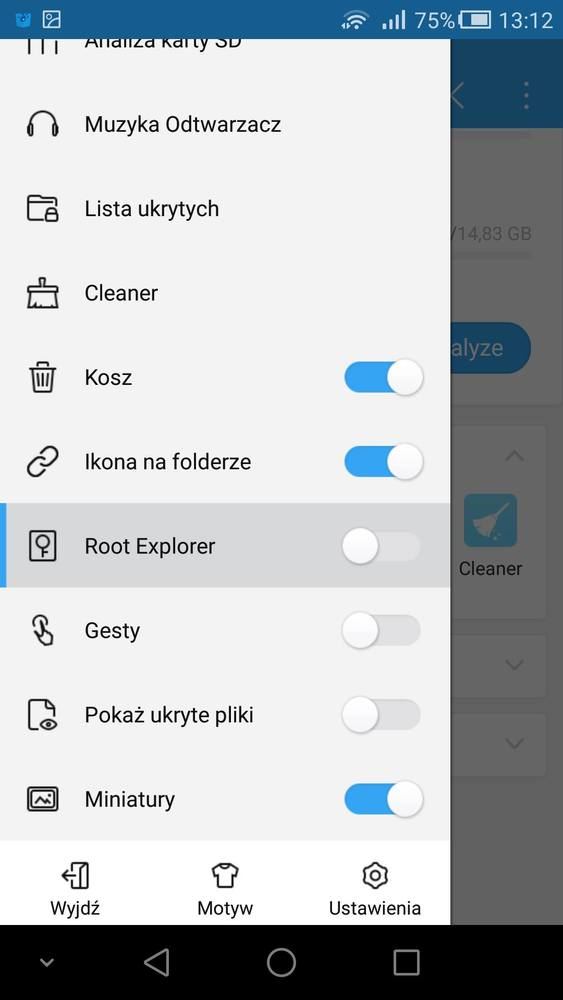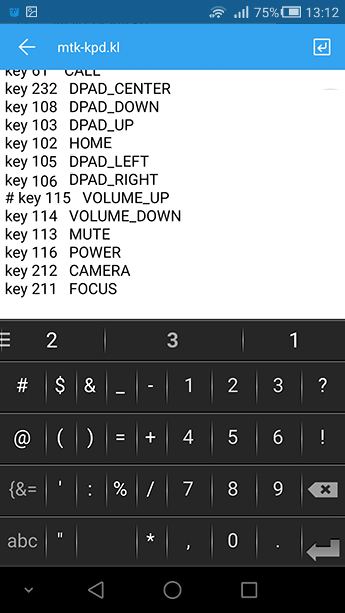- Как поменять кнопку включения на Android
- Как происходит переназначение
- Громкость разблокировки питания — Кнопка Fix (обязательно требует Рут)
- Buttons remapper
- Как отключить любую физическую кнопку на вашем смартфоне Android
- Как отключить кнопку блокировки на Android?
- Как отключить блокировку экрана на Android?
- Как снять блокировку с телефона?
- Как навсегда отключить кнопки навигации в Android?
- Как включить программные клавиши на Android?
- Как я могу разблокировать свой пароль Android без сброса?
- Как отключить экран и заблокировать приложение?
- Как удалить пароль блокировки экрана?
- Как мне снять пароль с экрана блокировки?
- Как отключить последнюю кнопку?
- Как называются три кнопки в Android?
- Что такое клавиша программного меню Android?
- Как восстановить кнопку «Домой» на Android?
- Как включить кнопку «Домой» на экране Android?
- Что делать, если сломалась кнопка питания на Android-смартфоне
- Как разблокировать устройство Android, когда кнопка питания не работает
- Как починить кнопку питания самостоятельно
- Как восстановить функциональность кнопки питания
Как поменять кнопку включения на Android
Залипающая, неработающая или неудобно расположенная клавиша питания поддается переназначению. О том, как поменять кнопку включения на Андроид, пойдет речь далее.
Как происходит переназначение
В прошивках от производителей нет предусмотренной функции переключения клавиши блокировки на качели громкости. Приходится использовать сторонний софт, который требует Root.
Программное перераспределение кнопок реализовано в Samsung, но только для смены метода вызова Bixby.
Громкость разблокировки питания — Кнопка Fix (обязательно требует Рут)
Проект разработан Arcturus Studio и работает следующим образом :
- Запустите софт после загрузки. Активируйте функцию «Включить/отключить прокрутку экрана», затем включите «VOLUMEKEYUNLOCK» и «Блокировка через уведомления».
- Теперь разблокировать устройство получится при помощи качелей громкости вверх и вниз.
У кого проблемы с блокировкой, могут активировать функцию “отключения” экрана :
- после встряхивания девайса;
- с помощью плавающей клавиши;
- двойного тапа по увеличению/уменьшению звука.
Отключить рекламу и открыть больше функций позволяет покупка Pro-версии приложения.
Buttons remapper
Аналог предыдущего решения от разработчика Irishin, но с ограниченным функционалом:
- На главном экране включите «Сервис активен».
- В новом окне тапните «Продолжить».
- Откроется окно «Спец. возможности», где нужно включить «Переназначение клавиш».
Появится новое окно, где нужно сделать следующее :
- В «Кнопка» установите «Громкость +/-» и отметьте «Долгое нажатие», чтобы функция срабатывала после от 0,5 до 10 секунд.
- Во вкладке «Действие» поставьте «Заблокировать (ROOT)».
- Вкладку «Активно» оставьте без изменений с надстройкой «Во всех приложениях».
В отличие от предыдущего решения, здесь нельзя разблокировать девайс другой клавишей — только блокировать.
Предоставляя расширенный доступ к устройству, приложение получает возможность записывать экран и фиксировать ввод текста, что подвергает личные данные пользователя опасности.
Единственный варианта, как переназначить клавишу включения на телефонах Андроид — использовать сторонний софт в сочетании с ROOT-правами пользователя.
Источник
Как отключить любую физическую кнопку на вашем смартфоне Android
Иногда физические кнопки на корпусе смартфона вместо того, чтобы помогать, только мешают. Сегодня у нас есть советы для людей, которые заинтересованы в более серьезных изменениях в своих телефонах. Мы покажем вам, как полностью отключить работу физических кнопок на смартфонах Android. Требуется корень.
Из этого руководства вы узнаете, как отключать отдельные кнопки на обложке вашего смартфона. Обе кнопки, такие как громкость вкл. / Выкл. И основная кнопка, так называемые Кнопка «Главная». Однако перед тем, как приступить к внесению изменений, убедитесь, что на вашем устройстве установлен корень.
Сначала мы загружаем приложение Open ES File Explorer — это немного более продвинутый файловый менеджер Android, который вы найдете в Play Маркете. Приложение доступно бесплатно.
После открытия инструмента мы вытаскиваем боковое меню и нажимаем ползунок рядом с Root Explorer. Это активирует специальный режим работы Open ES File Explorer. Затем выберите параметр Mount R / W, а в следующем представлении выберите опцию W, которая перезаписывается для файлов / систем. Это позволит вам перезаписать системные файлы на Android.
Теперь на вкладке «Локальная» в боковой панели меню коснитесь / Устройство. Мы будем переведены в файлы, разблокированные с использованием корня на нашем смартфоне. Открыв интересующую нас папку, мы перейдем к следующему адресу:
Система / USR / keylayout
Вот файлы, отвечающие за управление кнопками на Android. Среди них мы, в частности, должны найти Generic.kl. Отдельные файлы могут иметь такие имена, как Volume_Up, Volume_Down или Power. Или, если процессором вашего смартфона является MediaTek — mtk-kpd.kl.
Прежде чем мы сможем внести какие-либо изменения, резервное копирование всех файлов, сохраненных в папке. В противном случае мы сможем легко возиться с системой. После того как мы сделали резервную копию, мы можем продолжить изменения. К сожалению, вам нужно просмотреть все файлы, сохраненные в папке, и найти правильный. Затем откройте их с помощью текстового редактора.
Все, что вам нужно сделать, это найти имена в таких файлах, как Volume Up, Volume Down или Power. рядом с ключом, мы помещаем hashtag # и сохраняем файл. Поэтому, если, например, мы хотим отключить физическую кнопку, мы изменим значение «key 114 POWER» на «# key 114 POWER».
После перезагрузки телефона, если мы правильно заменили данные, определенная кнопка или кнопки перестали работать. Теперь стоит использовать приложения, которые имитируют работу физических кнопок на телефоне. Например, приложения, которые позволяют быстро изменять громкость или заменять кнопку питания на вашем смартфоне. Если у вас нет функции конкретной физической кнопки, вы должны позаботиться об ее эквиваленте на экране вашего смартфона.
Источник
Как отключить кнопку блокировки на Android?
Перейдите в Политики. Выберите существующую политику или создайте новую, нажав кнопку «Новая политика». В Android выберите «Ограничения» и нажмите «Настроить». В разделе «Разрешить функциональность устройства» у вас будет возможность отключить кнопку «Домой» / «Питание».
Как отключить блокировку экрана на Android?
Как отключить экран блокировки в Android
- Открыть настройки. Вы можете найти Настройки на панели приложений или нажав на значок шестеренки в правом верхнем углу панели уведомлений.
- Выберите Безопасность.
- Коснитесь Блокировка экрана.
- Выберите «Нет».
Как снять блокировку с телефона?
Для устройств Android с методами биометрической блокировки выполните следующие действия, чтобы отключить их.
- Разблокируйте мобильное устройство.
- Открыть настройки.
- Коснитесь параметра «Экран блокировки» или «Блокировка экрана и безопасность».
- Коснитесь Тип блокировки экрана.
- В разделе «Биометрия» отключите все параметры.
Как навсегда отключить кнопки навигации в Android?
Как включить или отключить экранные кнопки навигации:
- Зайдите в меню настроек.
- Прокрутите вниз до параметра «Кнопки», который находится под заголовком «Личные».
- Включите или выключите экранную панель навигации.
Как включить программные клавиши на Android?
Включить панель навигации (программные клавиши) в ОС Android
- Откройте ES File Explorer.
- Войдите в / Device Partition.
- Войдите в системную папку.
- Вы видите сборку. prop файл. …
- Откройте его любым файловым редактором. Я использовал редактор заметок ES.
- Нажмите кнопку редактирования вверху.
- Прокрутите до конца.
- Введите эту строку «qemu. хв.
Как я могу разблокировать свой пароль Android без сброса?
Для телефона Android без кнопки «Домой» выполните следующие действия:
- Выключите телефон Android, когда вас попросят ввести пароль экрана блокировки, затем нажмите и удерживайте кнопки уменьшения громкости + питания, чтобы принудительно перезапустить.
- Теперь, когда экран станет черным, некоторое время нажмите и удерживайте Volume Up + Bixby + Power.
Как отключить экран и заблокировать приложение?
И затем я сделал следующее: зайдите в Настройки> Местоположение и безопасность> выберите администраторов устройства> снимите флажок Отключить экран и заблокировать!
Как удалить пароль блокировки экрана?
Запустите приложение «Настройки» на своем устройстве Android.
- Коснитесь «Блокировка экрана». В зависимости от того, какую версию Android или какое устройство вы используете, вы найдете его в немного другом месте. …
- Нажмите «Тип блокировки экрана» (или, в некоторых случаях, просто «Блокировка экрана»). …
- Нажмите «Нет», чтобы отключить все функции безопасности на экране блокировки вашего телефона.
Как мне снять пароль с экрана блокировки?
Сбросить графический ключ (только для Android 4.4 или более ранней версии)
- После нескольких попыток разблокировки телефона вы увидите сообщение «Забыли графический ключ». Коснитесь «Забытый узор».
- Введите имя пользователя и пароль учетной записи Google, которые вы ранее добавили в свой телефон.
- Сбросьте блокировку экрана. Узнайте, как установить блокировку экрана.
Как отключить последнюю кнопку?
Вы можете отключить кнопку недавних приложений, выбрав «Нет действий».
Как называются три кнопки в Android?
Три кнопки на Android уже давно занимаются ключевыми аспектами навигации. Самая левая кнопка, иногда изображаемая в виде стрелки или треугольника влево, возвращает пользователя на один шаг или экран назад. Самая правая кнопка показывает все запущенные в данный момент приложения. Центральная кнопка вернула пользователей к домашнему экрану или рабочему столу.
Что такое клавиша программного меню Android?
Программные клавиши — это кнопки, функции которых меняются в зависимости от контекста. Обычно они используют часть дисплея для определения своей текущей функции. Из-за этого они обычно располагаются непосредственно рядом с дисплеем. Программные клавиши распространены на обычных телефонах без сенсорных экранов.
Как восстановить кнопку «Домой» на Android?
Найдите приложения или диспетчер приложений (в зависимости от того, какое устройство вы используете). Проведите по экрану влево, чтобы перейти на вкладку «Все». Прокрутите вниз, пока не найдете текущий домашний экран. Прокрутите вниз, пока не увидите кнопку «Очистить настройки по умолчанию» (рисунок A).
Как включить кнопку «Домой» на экране Android?
Как включить функцию
- Откройте окно настроек на вашем Android-устройстве.
- Найдите и коснитесь записи Система.
- Найдите и коснитесь Жесты.
- Нажмите Проведите пальцем вверх по кнопке «Домой».
- Установите переключатель Вкл. / Выкл. В положение Вкл.
Источник
Что делать, если сломалась кнопка питания на Android-смартфоне
Поврежденная кнопка питания смартфона может выбить вас из колеи и заставить нести смартфон в ремонт, а то и вовсе покупать новый аппарат. Однако не все так страшно, как может показаться на первый взгляд. В некоторых ситуациях плохая работа кнопки питания может быть чисто программной ошибкой, а не аппаратной и ее можно запросто «вернуть к жизни». Кроме того, также имеется еще и возможность переназначить функциональную клавишу при помощи специальных программ. Обо всех этих способах сегодня и пойдет речь.
Возвращаем кнопке питания работспособность
Как разблокировать устройство Android, когда кнопка питания не работает
Действительно, ведь если вы обнаружите, что кнопка не работает, то вы не сможете разблокировать ваше устройство. Так? Не совсем. Во-первых, вы можете дождаться момента, пока заряд смартфона не упадет до нуля, а затем подключить гаджет к источнику питания. В этом случае при загрузке экран устройства будет включен и вы сможете им воспользоваться. Есть и менее радикальный способ — просто позвонить самому себе или написать сообщение. Это тоже заставит экран включиться.
Как починить кнопку питания самостоятельно
Помните мы говорили, что проблема может быть носить чисто программный характер? В этом может быть повинно какое-то приложение, режим отладки оп USB или «криво» установившееся обновление. В первом случае вам нужно просто выгрузить все программы из памяти и перезагрузить устройство. Во втором — вам потребуется отключить USB-отладку на Android. Для этого откройте приложение «Настройки». И перейдите в пункт «Параметры разработчика». Если вы не видите «Параметры разработчика» в настройках, то не беда. У нас выходил специальный материал на эту тему. Рекомендуем ознакомиться с ним, перейдя по этой ссылке. Теперь найдите USB-отладку и нажмите на нее, чтобы отключить. Перезагружайтесь.
В случае же неверно установленного апдейта, вам потребуется произвести сброс до заводских настроек (или Factory Resret). Для этого откройте «Настройки» и выберите пункт «Восстановление и сброс». Прокрутите список и нажмите на пункт «Сброс настроек». Подтвердите выполнение операции по сбросу настроек, выбрав пункт «Стереть все». Учтите, что это удалит все ваши данные на смартфоне. Так что этот пункт следует применять в последнюю очередь. А чтобы оставаться в курсе последних событий из мира Android, рекомендуем подписаться на наш канал в Телеграм.
Как восстановить функциональность кнопки питания
Меню специальных возможностей заменит некоторые клавиши
Пришла пора воспользоваться специализированным софтом, который поможет вам воспользоваться функциями кнопки питания, если последняя вдруг приказала долго жить. Первая программа, которую хотелось бы посоветовать для этих целей — это Assistive Touch от самой Google. Она поможет вам не только воспользоваться кнопкой питания, но и заменить некоторые другие функциональные клавиши, в том числе кнопки «Назад», кнопки регулировки звука и так далее.
В качестве альтернативы можно рассмотреть Android Accessibility Suite. После его установки вы сможете включить меню специальных возможностей, проследовав в «Настройки» — «Специальные возможности». Приложение добавляет виртуальную панель для ряда важных функций, таких как блокировка экрана, громкость, регулировка яркости, многозадачность и многое другое. В Android 9.0 приложение поставляется в комплекте с ОС, а для более ранних версий вам придется скачать его из магазина Google.
Источник